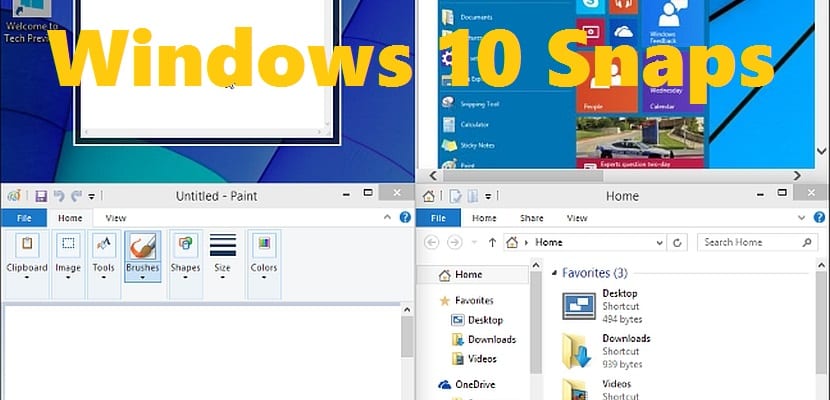
Windows 10 Προσπάθησε από την αρχή να φροντίσει τις μικρές λεπτομέρειες που τους αρέσουν οι χρήστες. Ένα από αυτά είναι το κλασικό λειτουργία πλακιδίων παραθύρων, ή όπως καλούνται τώρα μέσα στο σύστημα, το ασφαλίσει επιφάνεια εργασίας. Αυτή η δυνατότητα δεν είναι νέα, όπως αρχικά παρουσιάστηκε στα Windows 7 με το Aero Snap, αλλά έχει στιλβωθεί σε όλες τις διαδοχικές εκδόσεις του λειτουργικού συστήματος έως ότου φτάσει σε μια πολύ ανεπτυγμένη εξέλιξη που βρίσκεται στα Windows 10
Η λειτουργία του ασφαλίσει προκάλεσε την εμπειρία πολλαπλών εργασιών μέσω διπλών παραθύρων και είναι ένα χαρακτηριστικό που υπάρχει τόσο σε εκδόσεις tablet όσο και σε επιτραπέζιους υπολογιστές. Το να το γνωρίζουμε καλά είναι ένα σημαντικό βήμα εάν θέλουμε να αξιοποιήσουμε στο έπακρο τη δουλειά μας στο γραφείο.
Ο ασφαλίσει Τα Windows μας επιτρέπουν να προσαρμόζουμε τα παράθυρα στην οθόνη μας για να μπορούμε να μοιράζουμε τη διανομή του σε πολλά με μία ματιά. Κάνοντας κλικ σε ένα από αυτά και μετακινώντας το σε ένα περιθώριο, μας επιτρέπει να ενεργοποιήσουμε αυτήν τη λειτουργία και στις δύο πλευρές της οθόνης. Ακόμη και μπορούμε να χρησιμοποιήσουμε το άνω άκρο ή τις γωνίες για να ενεργοποιήσετε άλλους συνδυασμούς σε διατάξεις τέταρτης οθόνης.
Λειτουργίες θραύσης πληκτρολογίου
Μπορούμε να χρησιμοποιήσουμε το πληκτρολόγιο του εξοπλισμού μας για να ρυθμίσουμε τα παράθυρα στο σύστημά μας. Χρήση του συνδυασμού κλειδιών Windows + αριστερός δρομέας ή Windows + δεξί δρομέας, μπορούμε να κουμπώσουμε τα παράθυρα στη μία ή στην άλλη πλευρά της οθόνης. Μπορούμε επίσης να χρησιμοποιήσουμε τους άλλους δρομείς και να κάνουμε θραύση μέσω Windows + δρομέας προς τα πάνω για επαναφορά ή μεγιστοποίηση ενός παραθύρου ή Κάτω από τον κέρσορα των Windows να προκαλέσει ακριβώς το αντίθετο αποτέλεσμα. Μόλις προσαρμοστεί, μπορούμε να χρησιμοποιήσουμε τα ίδια πλήκτρα για να το μετακινήσουμε σε κάθε ένα από τα hotspots της οθόνης.
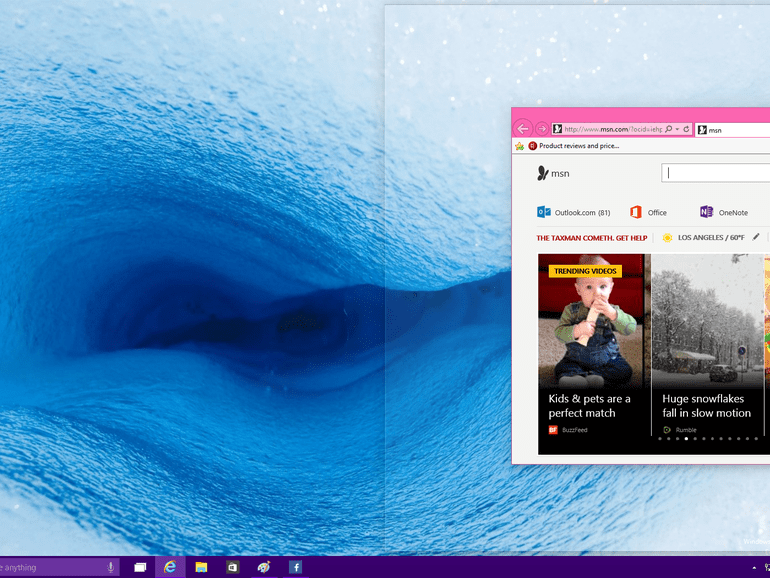
Λειτουργίες Snap με τον οδηγό
Είτε χρησιμοποιούμε το ποντίκι είτε το πληκτρολόγιο για να επηρεάσουμε τη στοίβαξη των παραθύρων με ασφαλίσει ο οδηγός θα προσπαθήσει να μας δείξει το τελικό αποτέλεσμα από μια γραμμή στην οθόνη που θα δείχνει τη ρύθμιση. Για παράδειγμα, εάν μετακινήσουμε το παράθυρο προς τα αριστερά θα δούμε ότι εμφανίζεται μια γραμμή στο μέσο της οθόνης και θα επισημάνει την περιοχή όπου θα αγκυροβολήσει το παράθυρο. Εάν υπάρχουν άλλα παράθυρα ανοιχτά, ο οδηγός θα ανοίξει μια σειρά μικρογραφιών για να τοποθετήσετε αυτό που επιλέγουμε στην ελεύθερη ζώνη. Για να γίνει αυτό, απλώς πρέπει να κάνουμε κλικ στη μικρογραφία που θέλουμε και θα προσαρμοστεί στην περιοχή σας.
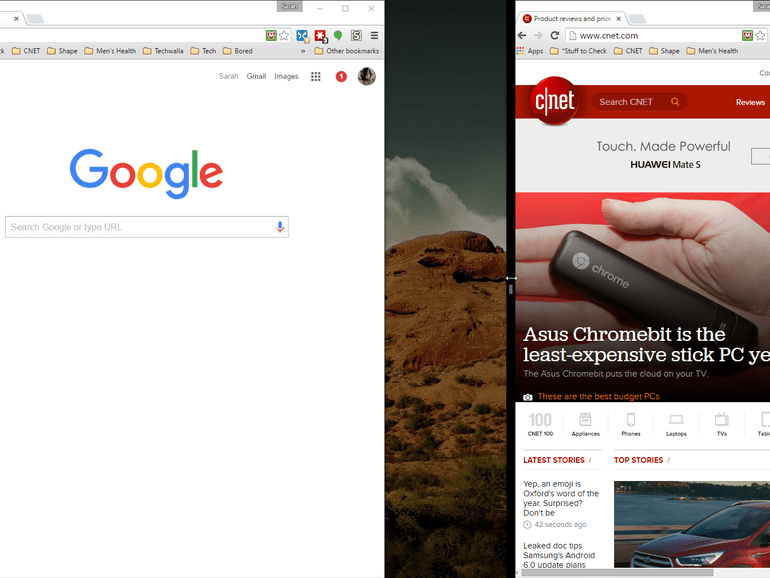
Τέλος, μόλις το κάνουμε θραύση ενός παραθύρου στη μέση της οθόνης, μπορούμε να το αλλάξουμε μέγεθος αν κάνουμε κλικ με το ποντίκι και σύρουμε τη διαχωριστική του γραμμή. Με αυτόν τον τρόπο θα μπορέσουμε να κάνουμε μια πλήρως εξατομικευμένη ρύθμιση των παραθύρων ανάλογα με τον χώρο εργασίας μας. Το υπόλοιπο της οθόνης θα παραμείνει άδειο, οπότε είναι δυνατόν να το αφήσετε δωρεάν αν το επιθυμούμε.
